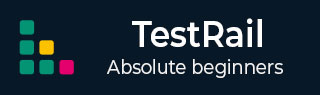
- TestRail 教程
- TestRail - 主页
- TestRail - 简介
- TestRail - 特点
- TestRail - 免费试用
- 登录
- TestRail - 仪表板
- TestRail - 邀请用户
- TestRail - 添加项目
- TestRail - 测试用例 - 部分
- TestRail - 测试用例 - 案例
- TestRail - 导入测试用例 - CSV
- TestRail - 导入测试用例 - XML
- TestRail - 导出测试用例
- TestRail - 测试运行
- TestRail - 重新运行
- TestRail - 自定义表
- TestRail - 复制/移动测试用例
- TestRail - 里程碑
- TestRail - 测试计划和配置
- TestRail - 待办事项和通知
- TestRail - 报告
- 跟踪进度和活动
- TestRail - 添加多个测试结果
- TestRail - 高级搜索选项
- TestRail - 优化打印
- TestRail - 快捷键和热键
- TestRail 有用资源
- TestRail - 快速指南
- TestRail - 有用的资源
- TestRail - 讨论
TestRail - 邀请用户
要邀请新用户加入您的TestRail域,您需要首先导航到主仪表板或项目概述,并将鼠标悬停在页面底部的邀请用户图标上,如下面的屏幕截图所示
当用户将光标移到“邀请用户”上时,它会显示有关“邀请团队成员”功能以及如何邀请用户流程的一般信息。

以管理员身份登录并单击右侧的管理链接。
现在选择右侧列表中的用户和角色选项。
添加用户和添加多个用户选项位于右侧。以下屏幕截图显示“添加用户”选项

添加用户
要添加单个用户,请单击“添加用户”选项。
它将打开一个表单,在其中输入全名、电子邮件地址、通知、语言、区域设置、时区等,如下面的屏幕截图所示

现在选择邀请选项为通过电子邮件或通过设置用户名和密码手动。
之后单击“添加用户”按钮完成邀请过程,如下图所示


一旦受到邀请,他们将收到一封带有激活链接的欢迎电子邮件。在屏幕中,将显示一条成功消息以及新添加用户的名称,如下图所示
添加多个用户
要添加多个用户,请单击“添加多个用户”选项。它将打开一个表格,其中应输入以下详细信息
在文本框中的单独行中输入每个用户,格式如下
<全名>,<电子邮件地址>
教程点,contact@tutorialspoint.com
(可选)为用户配置附加字段,例如角色和组。
在预览中,用户可以看到添加的详细信息是否有效。
默认情况下,将选中向新用户发送邀请电子邮件。
之后单击“添加多个用户”按钮。
以下屏幕截图显示了如何添加多个用户

当用户单击“添加多个用户”时,将打开一个弹出窗口,表明用户已成功添加,如下面的屏幕截图所示

通过单击“返回用户和角色”,用户将导航到主页,其中将列出所有用户,如下面的屏幕截图所示
